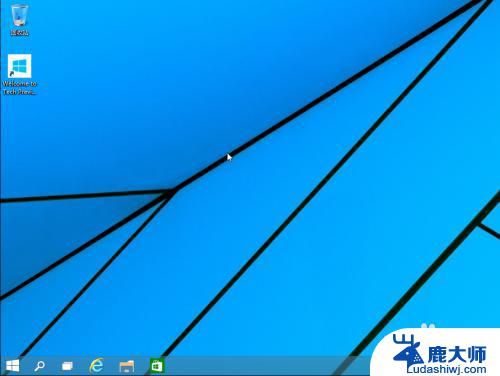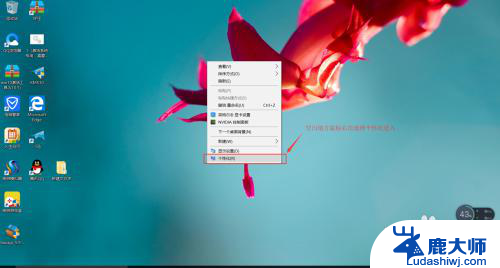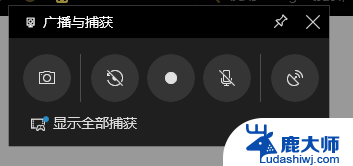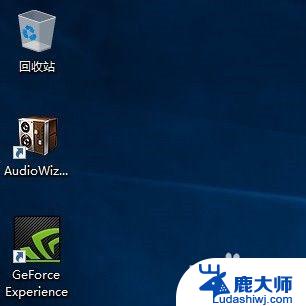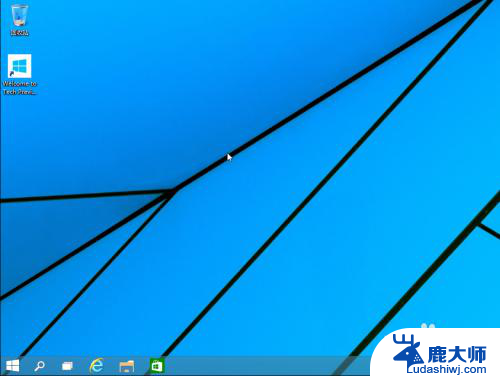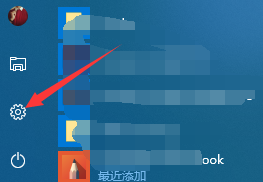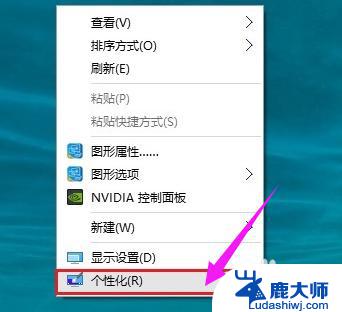Win10有我的电脑吗?全面解析Win10操作系统中的我的电脑功能
随着Win10操作系统的普及,许多人开始对其中的一项功能产生疑问:Win10有我的电脑吗?或许有些人会感到困惑,因为在Win10中,我们似乎找不到我的电脑这个图标了,事实上Win10将我的电脑更名为此电脑,并且将其位置进行了相应调整。在Win10中,我们仍然可以轻松找到此电脑,只是需要稍作调整和了解新的操作方式而已。让我们一起来探索一下Win10中此电脑的新面貌吧!
步骤如下:
1.进入win10系统后,win10桌面上没有我的电脑。我的文档什么,然后在win10系统桌面的空白处点击右键。如下图所示。
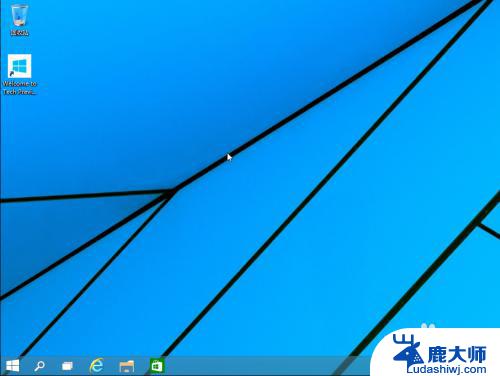
2.点击后,选择弹出列单下的个性化,如下图所示。
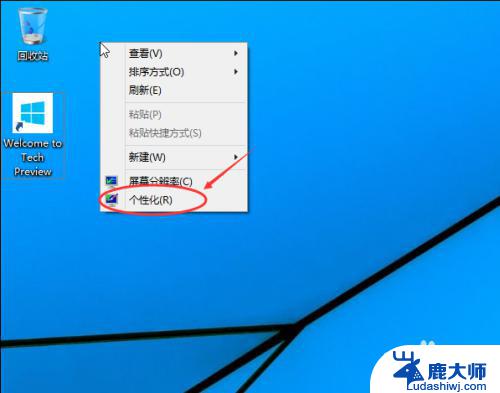
3.点击个性化进入个性化窗口,点击个性化窗口上的更改桌面图标。如下图所示。

4.点击后,弹出桌面图标设置对话框,这里可以看到我的电脑,如下图所示。
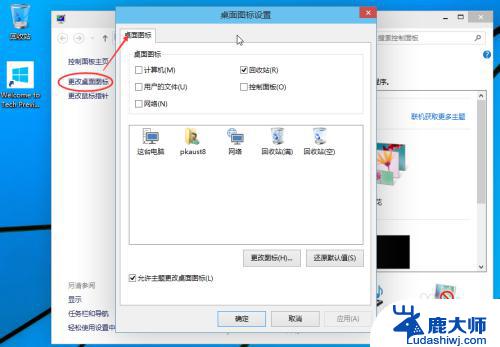
5.在桌面图标设置对话框里点击勾中我的计算机,然后点击确定。如下图所示。
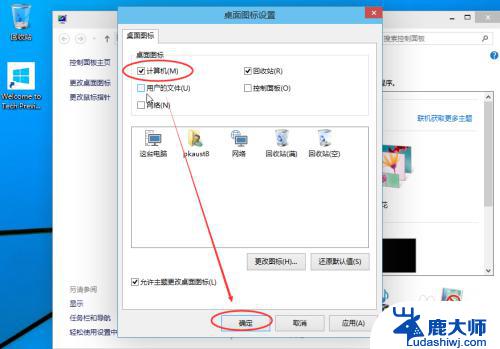
6.点击确定后,桌面就会显示我的电脑了,如下图所示。

以上就是win10有我的电脑吗的全部内容,如果您需要的话,您可以根据我的步骤进行操作,希望这能对您有所帮助。